
Izjemno uporabno vprašanje, ki pa lahko včasih povzroči težave, je povezovanje naše naprave Android, bodisi mobilne ali tablične, z drugim računalnikom prek Bluetooth. Na ta način bomo imeli možnost uporabe tipkovnic v slogu dodatkov, miške, slušalk, zvočnikov itd., da bomo lahko povečati funkcionalnost sistema ali za udobnejšo uporabo. A ne gre samo za to, da lahko poleg tega prek Bluetootha izmenjujemo datoteke, pesmi, fotografije (in še več) z drugimi terminali, ki jih imamo v bližini.
Ta majhna vadnica, ki vam jo predstavljamo danes, je zelo osnovnoNi pa dvoma, da bo marsikomu še vedno koristen. Ne da bi šel naprej, sem bil prejšnji dan v avtu prijatelja in je hotel mojo glasbo prenesti na svoj predvajalnik. Kabel ni deloval in edini način za to je bil prek Bluetooth, da s kakšno drugo težavo v času tekmo oba sistema. Dejstvo, da sem moral osvežiti svoje znanje o tej temi, me je spodbudilo k pisanju tega priročnika. Za povežite mobilni telefon ali tablico prek povezave Bluetooth morate samo slediti naslednjim korakom.
Preverite, ali je povezava Bluetooth vklopljena
Logično je, da se moramo za povezavo dveh naprav prek Bluetootha prepričati, da imata obe to tehnologijo. V primeru tablice pa bomo vedeli, če pogledamo tehnične specifikacije večina od njih ponujajo ta način povezovanja. Da ga aktiviramo, moramo le spustiti vrstico za hitre nastavitve in klikniti dobro znano ikono. Če pa želimo povezati drugo napravo, moramo vnesti splošne nastavitve. Iz samega menija bomo to storili s klikom na ikono kolesca in pripeljal nas bo neposredno na želeni zaslon.
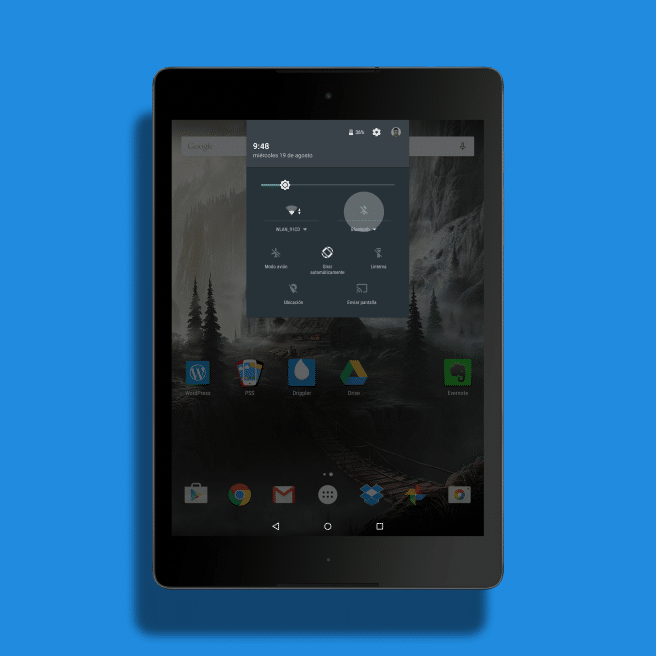
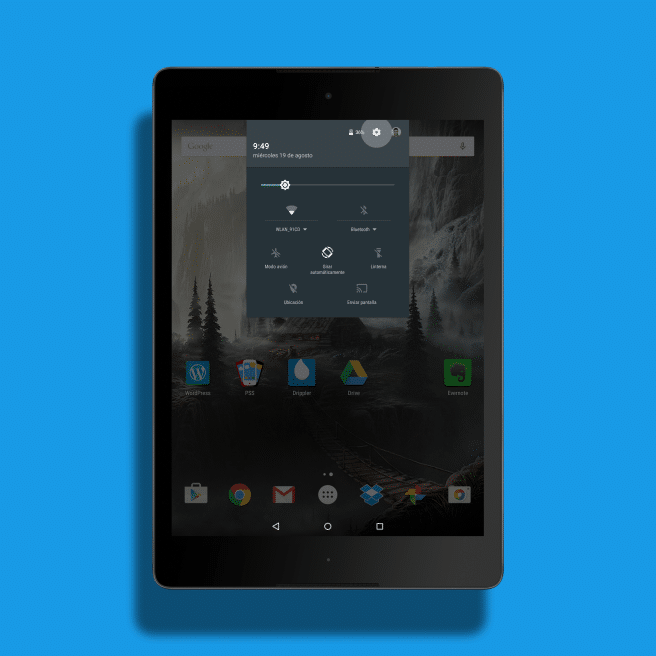
Ko smo v nastavitvah in glede na specifično prilagoditev naprave, moramo vstopiti v razdelek Bluetooth. Običajno je običajno precej viden, če pa ne, ga je mogoče najti tudi v več u Druge povezave.
Dodatek Bluetooth postavite v način prepoznavanja
Da bi naš Android prepoznal dodatno opremo z Bluetooth, moramo poiskati neko vrsto fizični gumb kar mu omogoča, da je viden za nekaj trenutkov. Običajno je to majhen in zlahka prepoznaven gumb, če pa imamo težave, lahko vedno preverimo priročnik naprave.


Sinhronizirajte oba računalnika
Ko imamo identificiran gumb in ga pritisnemo, bo pripomoček vstopil način prepoznavanja potem moramo na zaslonu Bluetooth naše tablice ali telefona poiskati ime, ki se ujema z dodatno opremo. V mnogih primerih bo pravzaprav edini naprava na vidiku.
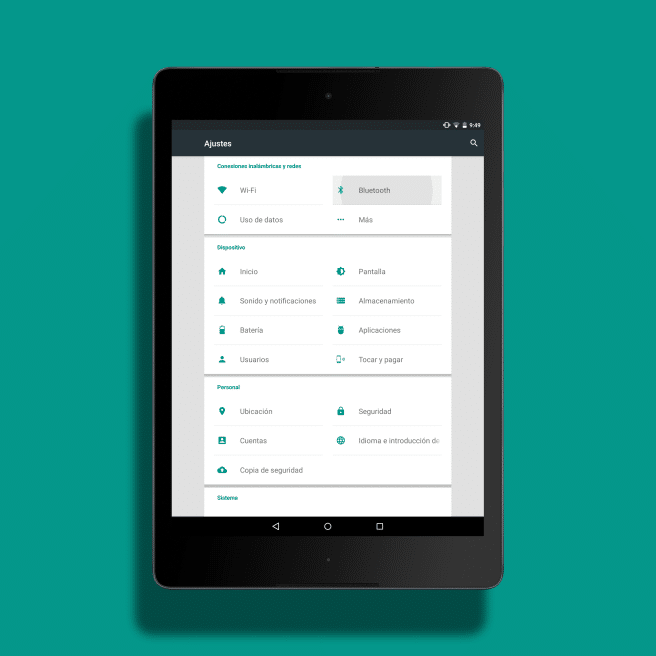
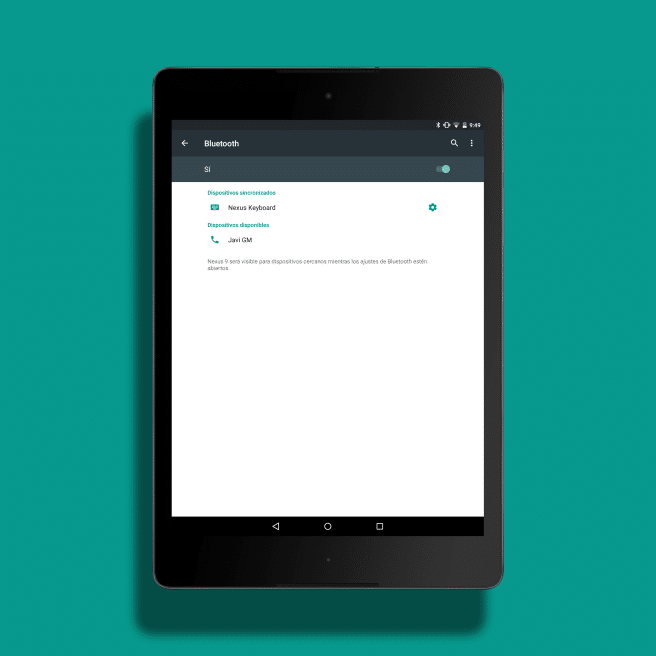
Včasih nas dodatna oprema sama zahteva, da vnesemo a código znotraj mobilnega telefona. Ta korak je tudi zelo preprost: Android bo deloval samodejno in nam ponudil okno za pisanje te kode. Drugi proizvajalci, odvisno od vrste naprave (in od tega, ali imajo zaslon ali ne), uporabljajo različne načine povezave, na primer Xiaomi na svojem Mi Band prosite za nekaj dotikov zapestnice za pravilno sinhronizacijo.
To je le malo več kot slediti navodilom proizvajalca, Android pa bi nam moral zagotoviti vse ostalo.
Če se na obeh zaslonih prikaže številka in ji dam ok na obeh straneh in na napravi Android piše povezano, na iPadu pa mi pove, da ni povezan, ne razumem